Licenza e attivazione per Mac
Hai acquistato la licenza di UPDF su Mac ma non sai come attivarla? Ecco la guida per te. Qui ti mostreremo quali sono le limitazioni della versione di prova di UPDF per Mac, come acquistare UPDF, come attivare UPDF, quali sono le limitazioni dei dispositivi per una licenza e come gestire il tuo dispositivo.
Se non hai ancora UPDF su Mac, clicca il pulsante qui sotto o vai al Mac App Store per scaricarlo.
Windows • macOS • iOS • Android 100% sicuro
- 1. Limitazioni della versione di prova di UPDF
- 2. Acquista UPDF su Mac
- 3. Registrare e Attivare UPDF su Mac
- 4. Quanti dispositivi posso usare con un account Premium?
- 5. Come gestire i dispositivi?
1. Limitazioni della Versione di Prova di UPDF per Mac
Prima di acquistare UPDF, puoi cliccare sul pulsante "Scarica Gratis" sul sito ufficiale per scaricare la versione di prova gratuita di UPDF. Per usarla, devi solo registrarti per un account. Quindi, puoi testare quasi tutte le funzionalità. Tuttavia, ci sono alcune limitazioni in questa versione:
- Filigrane: Quando salvi un file, verrà automaticamente aggiunta una filigrana nella versione gratuita.
- Converti ed esegui OCR: Hai la possibilità di convertire gratuitamente due volte al giorno. La funzione OCR può essere utilizzata su un massimo di 5 PDF.
- Batch: esiste una limitazione di due file che possono essere gestiti nell'elaborazione batch.
- Modelli per strumenti di pagina: Puoi creare modelli illimitati per filigrane, intestazioni e piè di pagina, e sfondi da utilizzare.
- UPDF Cloud : 1 GB di spazio di archiviazione cloud nella versione gratuita e il limite di dimensione del singolo file nella versione gratuita è di 10 MB per file.
- Condivisione PDF: non è possibile impostare una password o una data di scadenza quando si condividono PDF.
- Confronto PDF: quando si confrontano due PDF, non è possibile visualizzare differenze specifiche.
2. Acquista UPDF su Mac
Se ti piace UPDF e vuoi passare alla versione pro, puoi seguire la procedura seguente:
- Puoi cliccare sui pulsanti " Prezzi " o " Acquista ora " dal sito web ufficiale o tramite questo link . Ora puoi visualizzare i diversi piani. Puoi scegliere tra privati, aziende e istituti scolastici in base alle tue esigenze. Qui, prenderemo i singoli piani come esempio: puoi passare a UPDF Pro solo se non hai bisogno di utilizzare le funzionalità di intelligenza artificiale. Per chi necessita di UPDF con intelligenza artificiale, puoi assicurarti che l'intelligenza artificiale sia selezionata quando clicchi sul pulsante " Acquista ora ". Hai anche la possibilità di acquistare solo UPDF AI.
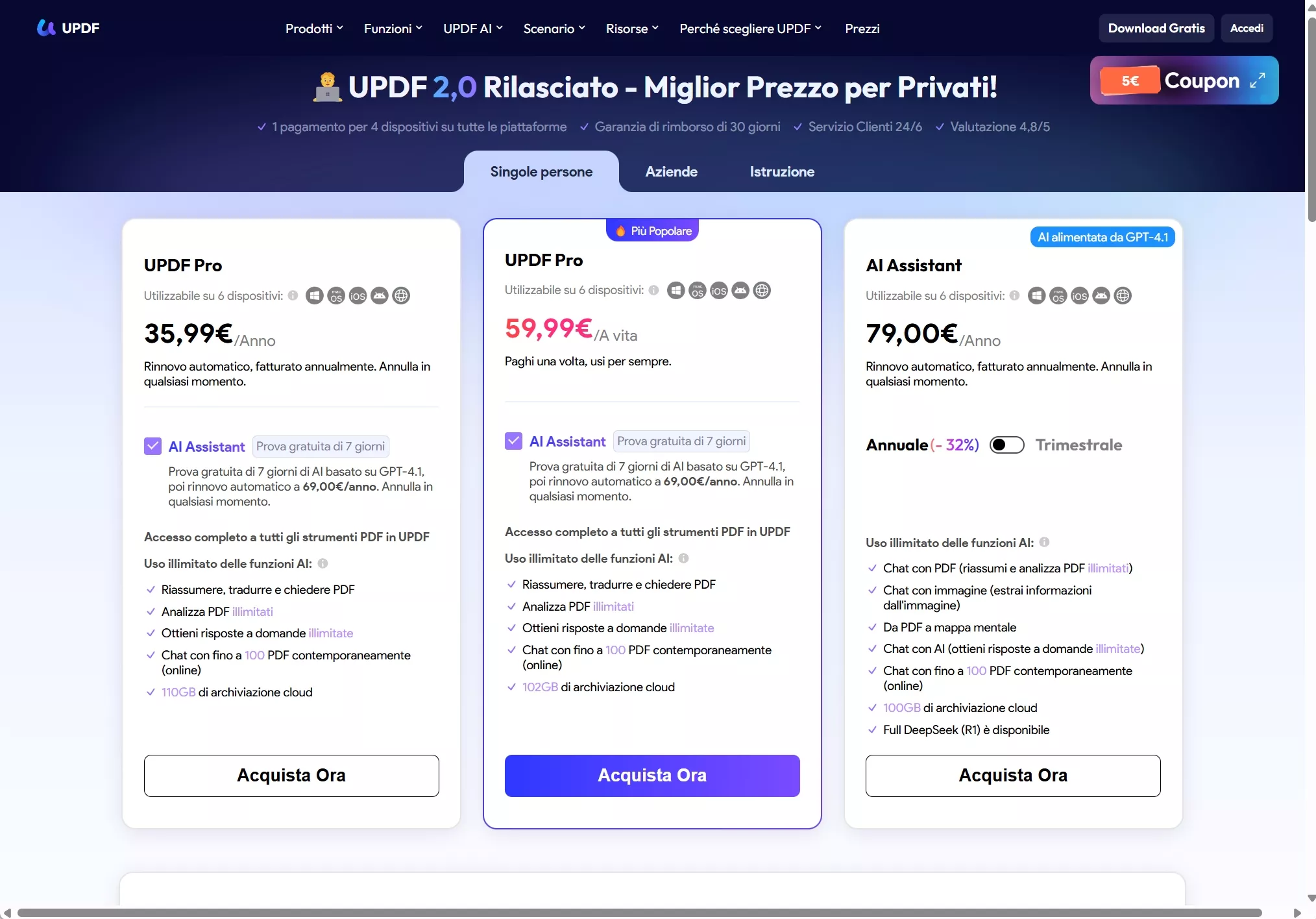
- Ora clicca su "Acquista Adesso": verrai reindirizzato ad una nuova finestra dove potrai verificare l'importo e i prodotti acquistati. Se disponi di un codice coupon, clicca su "Ho un coupon" e inserisci il codice per "Applicare". Una volta ottenuto il prezzo finale, inserisci l'email per accedere o creare un account, poi scegli se pagare con Carta di Credito o PayPal, inserisci i dati di pagamento e clicca sul pulsante per effettuare il pagamento.
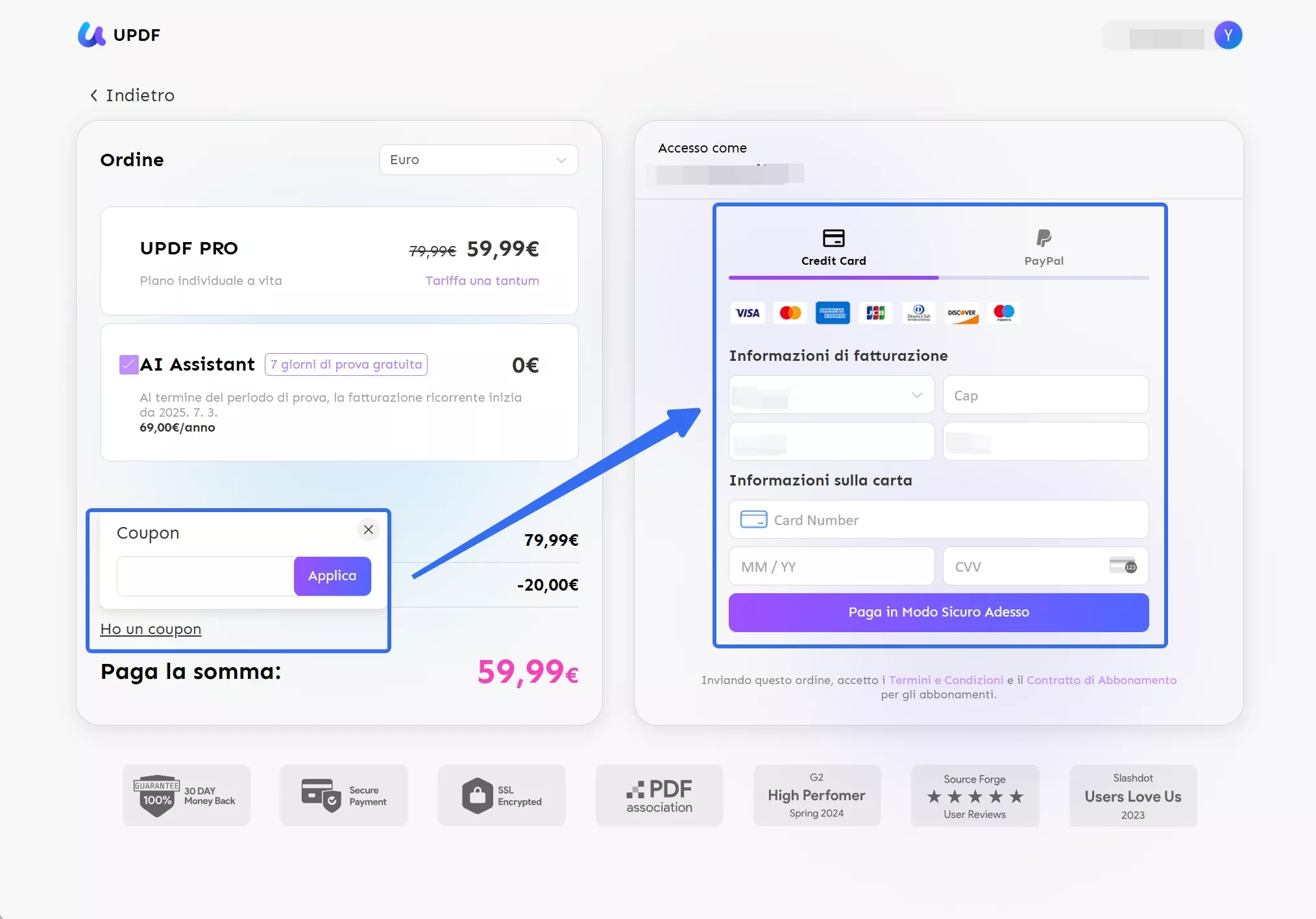
- Seguire le istruzioni sullo schermo per completare l'acquisto.
- Una volta completata la procedura di acquisto, riceverai un'e-mail di conferma all'indirizzo e-mail utilizzato per creare l'account al momento dell'acquisto.
3. Come registrare e attivare UPDF su Mac
Per attivare UPDF, segui i passaggi sottostanti registrandoti con l'email:
- Scarica ed esegui UPDF sul tuo Mac.
- Fare clic sul pulsante " Accedi " in alto a destra di UPDF.
- Inserisci l'indirizzo email o accedi con Google o Apple. Assicurati di inserire l'indirizzo email utilizzato per acquistare la licenza. Fai clic sul pulsante " Continua ".
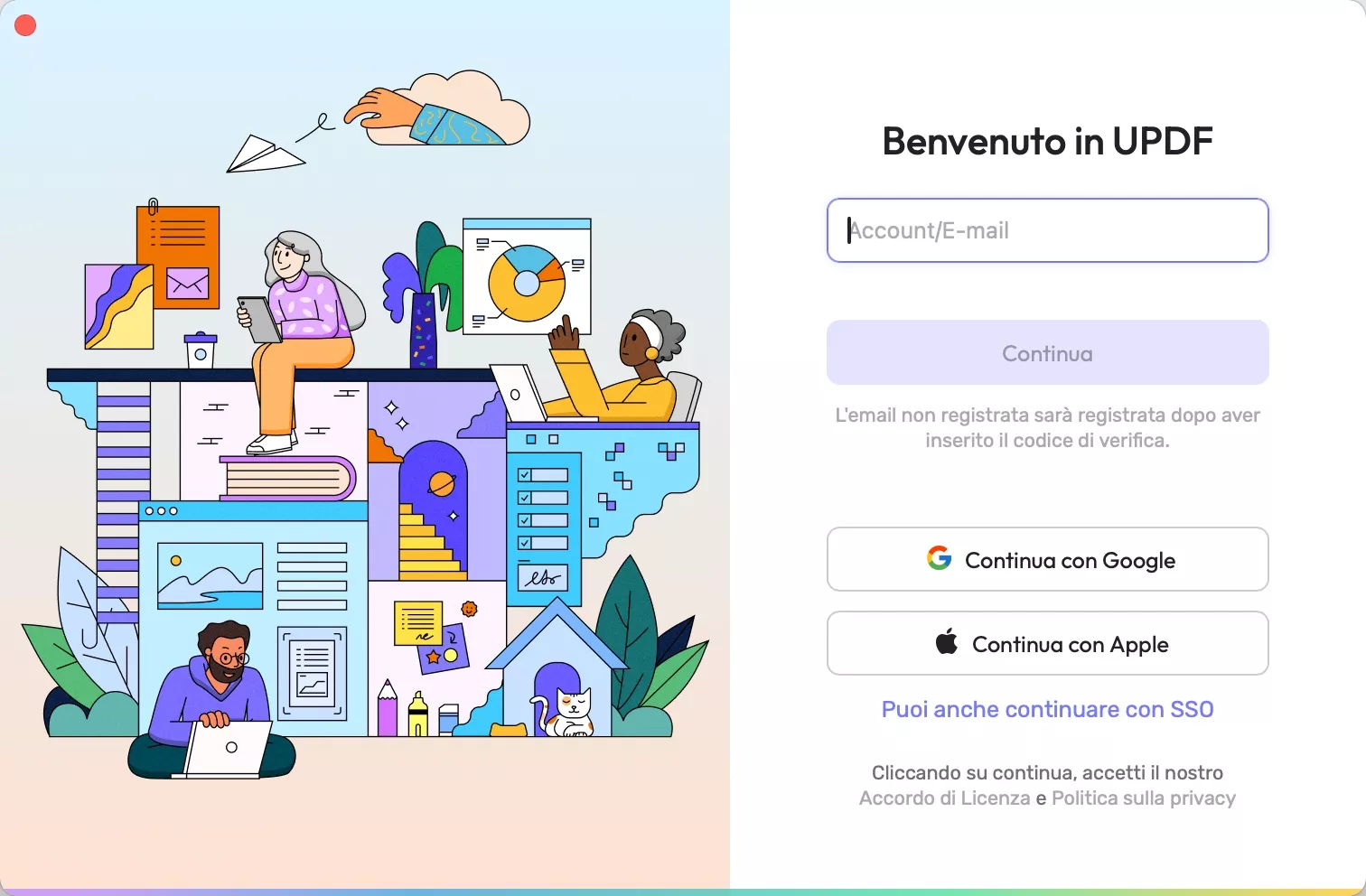
- Qui dovrai inserire la password. Se non l’hai impostata in precedenza, potrai scegliere "Accedi con codice di verifica" o selezionare "Password dimenticata" per impostare una password per l'account.
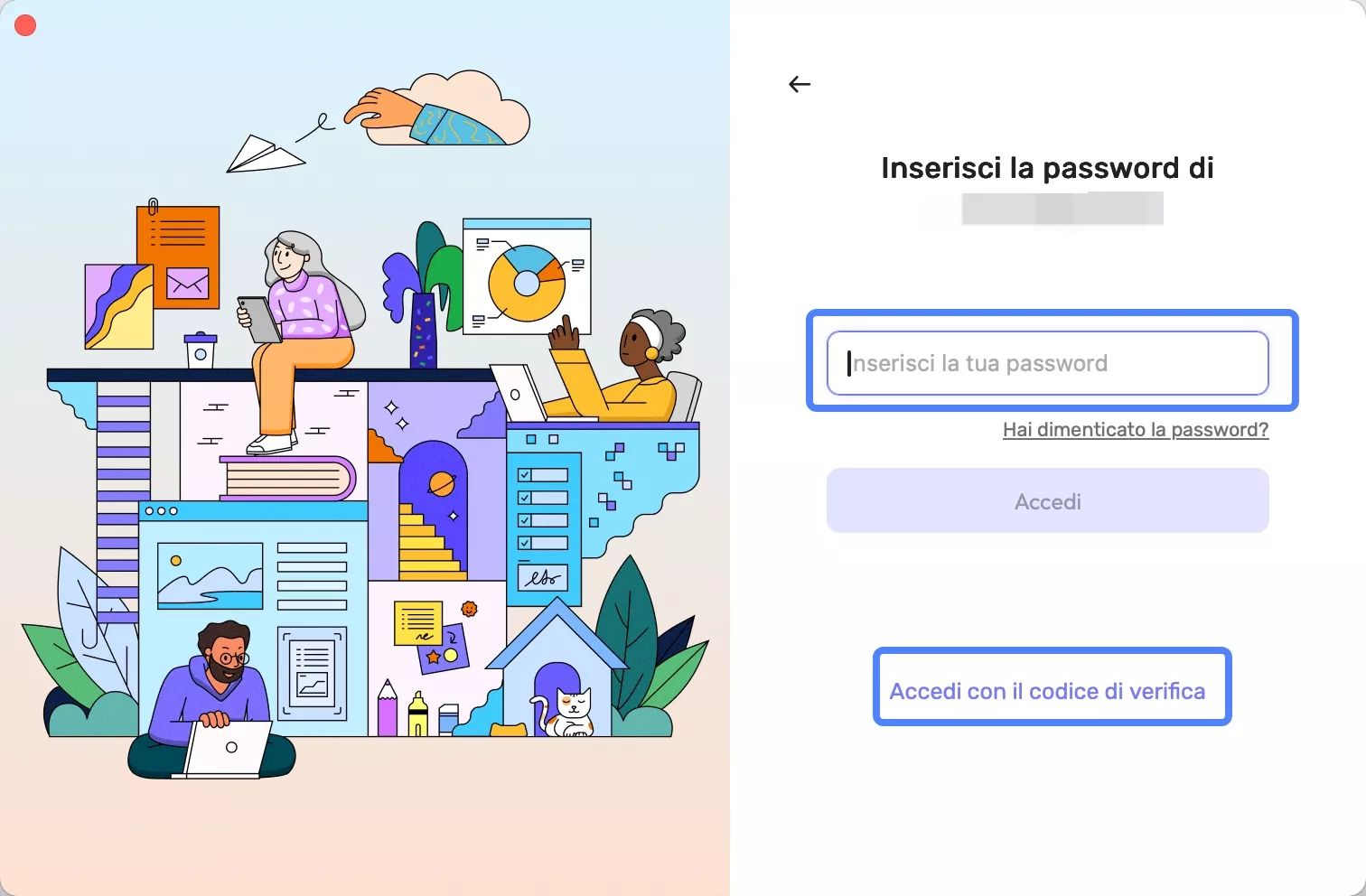
- Dopo aver effettuato l'accesso, puoi cliccare sul profilo per visualizzare la tua iscrizione.
4. Quanti dispositivi posso utilizzare con un account Premium?
UPDF ti consente di utilizzare un account premium su Windows, Mac, iOS e Android.
Un account premium può essere utilizzato su 2 computer desktop (1 Windows + 1 Mac, oppure 2 Windows o 2 Mac) e 2 dispositivi mobili (1 iOS + 1 Android, oppure 2 iOS, oppure 2 Android).
5. Come gestire i dispositivi?
Quando i tuoi dispositivi superano i limiti, puoi gestirli. Quando provi ad accedere al quinto dispositivo, al terzo computer desktop o al terzo dispositivo mobile, apparirà una finestra pop-up come quella nell'immagine sottostante, in cui puoi selezionare i dispositivi che desideri mantenere. Quindi, fai clic su " Salva modifiche ". Ora puoi accedere correttamente al nuovo dispositivo.

Se vuoi rimuovere alcuni dispositivi senza superare i limiti, puoi farlo anche tu.
Basta visitare il sito web UPDF e cliccare sull'icona " Accedi ".

Una volta effettuato l'accesso, clicca nuovamente sull'icona
del profilo e poi su " Centro account ". Ora clicca sull'icona " Gestione dispositivi " > " Disconnetti " accanto al dispositivo da cui desideri disconnetterti.
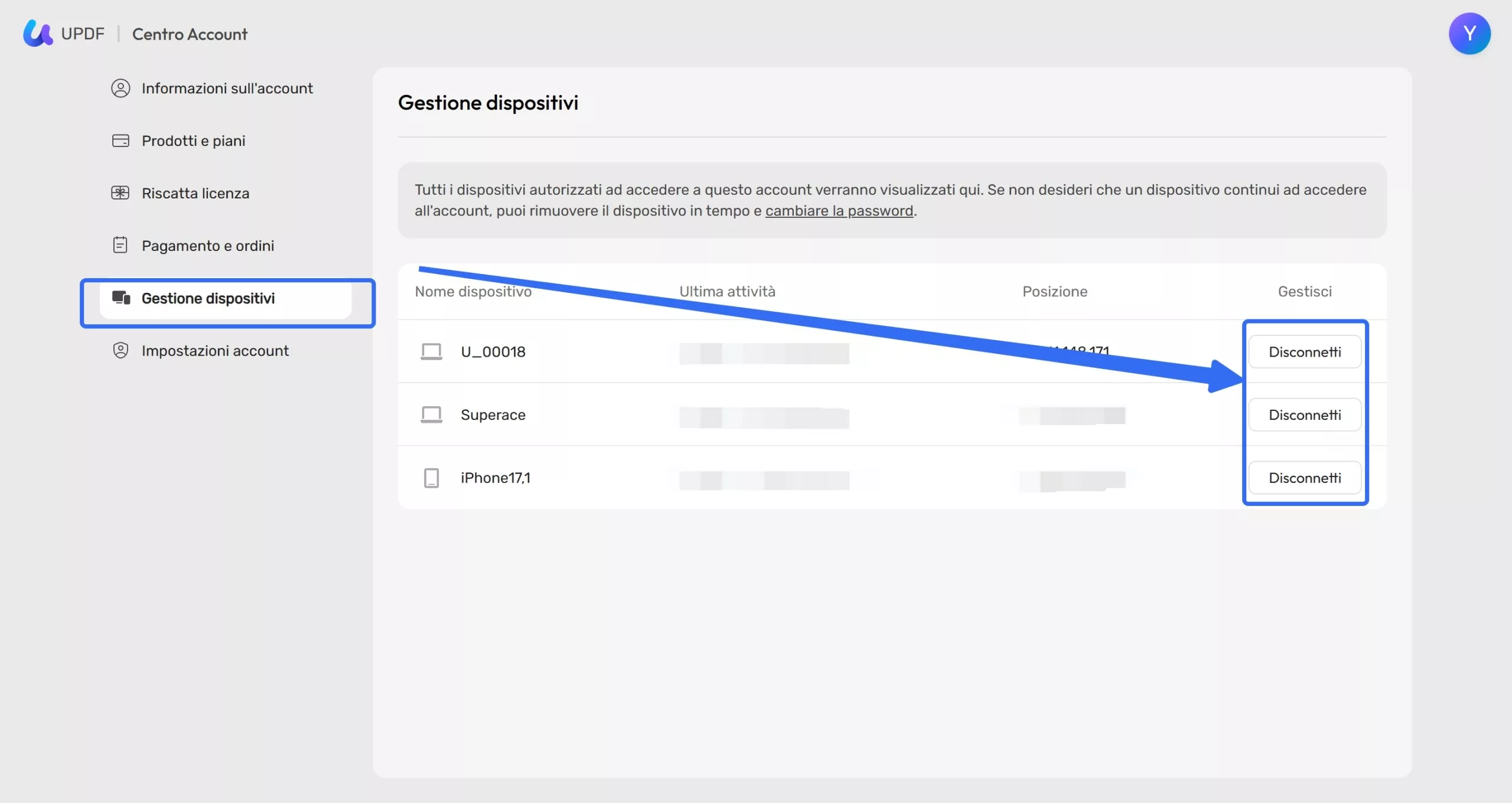
 UPDF
UPDF
 UPDF per Windows
UPDF per Windows UPDF per Mac
UPDF per Mac UPDF per iPhone/iPad
UPDF per iPhone/iPad UPDF per Android
UPDF per Android UPDF AI Online
UPDF AI Online UPDF Sign
UPDF Sign Modifica PDF
Modifica PDF Annota PDF
Annota PDF Crea PDF
Crea PDF Modulo PDF
Modulo PDF Modifica collegamenti
Modifica collegamenti Converti PDF
Converti PDF OCR
OCR PDF a Word
PDF a Word PDF a Immagine
PDF a Immagine PDF a Excel
PDF a Excel Organizza PDF
Organizza PDF Unisci PDF
Unisci PDF Dividi PDF
Dividi PDF Ritaglia PDF
Ritaglia PDF Ruota PDF
Ruota PDF Proteggi PDF
Proteggi PDF Firma PDF
Firma PDF Redige PDF
Redige PDF Sanziona PDF
Sanziona PDF Rimuovi Sicurezza
Rimuovi Sicurezza Leggi PDF
Leggi PDF UPDF Cloud
UPDF Cloud Comprimi PDF
Comprimi PDF Stampa PDF
Stampa PDF Elaborazione Batch
Elaborazione Batch Cos'è UPDF AI
Cos'è UPDF AI Revisione di UPDF AI
Revisione di UPDF AI Guida Utente per l'Intelligenza Artificiale
Guida Utente per l'Intelligenza Artificiale FAQ su UPDF AI
FAQ su UPDF AI Riassumi PDF
Riassumi PDF Traduci PDF
Traduci PDF Chat con PDF
Chat con PDF Chat con AI
Chat con AI Chat con immagine
Chat con immagine Da PDF a Mappa mentale
Da PDF a Mappa mentale Spiega PDF
Spiega PDF Ricerca Accademica
Ricerca Accademica Ricerca Paper
Ricerca Paper Correttore AI
Correttore AI Scrittore AI
Scrittore AI Assistente Compiti AI
Assistente Compiti AI Generatore Quiz AI
Generatore Quiz AI Risolutore Matematico AI
Risolutore Matematico AI PDF a Word
PDF a Word PDF a Excel
PDF a Excel PDF a PowerPoint
PDF a PowerPoint guida utente
guida utente Trucchi UPDF
Trucchi UPDF faq
faq Recensioni UPDF
Recensioni UPDF Centro download
Centro download Blog
Blog Notizie
Notizie spec tec
spec tec Aggiornamenti
Aggiornamenti UPDF vs. Adobe Acrobat
UPDF vs. Adobe Acrobat UPDF vs. Foxit
UPDF vs. Foxit UPDF vs. PDF Expert
UPDF vs. PDF Expert